So löschen Sie unerwünschte E-Mails in großen Mengen aus Ihrem Outlook
Laut Microsoft kann Outlook bis zu 100 GB Speicherplatz pro Postfach speichern. Wenn Ihr Postfach seine maximale Kapazität erreicht, können neue Informationen verloren gehen. Außerdem ist es nicht einfach, gewünschte Nachrichten zu finden, wenn sich zu viele E-Mails im Posteingang befinden. Es ist sinnvoll, dass Ihnen empfohlen wird, E-Mails in Outlook löschen regelmäßig. Dieses Tutorial zeigt die Vorgehensweise für die Online-, Desktop- oder Mobilgerätenutzung.
SEITENINHALT:
Teil 1: So löschen Sie E-Mails in Outlook.com
Wenn Sie Nachrichten lieber online abrufen und empfangen, können Sie mehrere E-Mails in der Outlook-Web-App löschen. Diese Methode erfordert einen Web- oder mobilen Browser. Wir demonstrieren die Vorgehensweise anhand verschiedener Situationen.
So löschen Sie ausgewählte E-Mails in Outlook.com
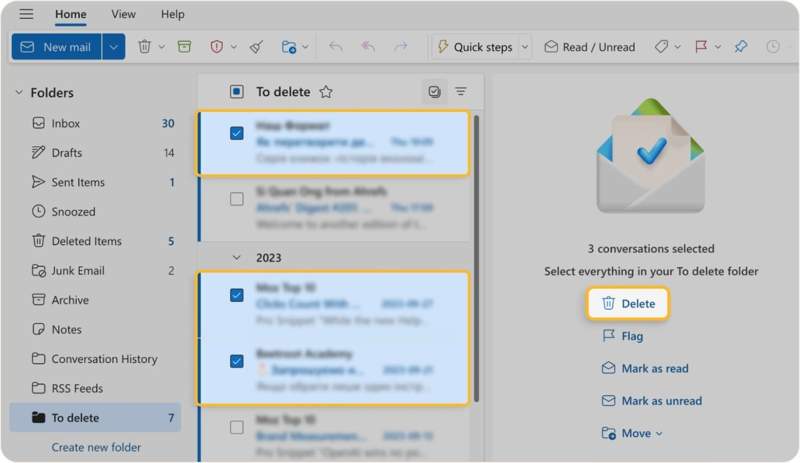
Schritt 1. Gehen Sie in einem Browser zu outlook.com und melden Sie sich mit Ihrem Konto an.
Schritt 2. Geben Sie den gewünschten Ordner ein, z. B. Posteingang.
Schritt 3. Halten Sie die Ctrl Taste auf einem PC oder Befehl auf einem Mac und wählen Sie die unerwünschten E-Mails mit dem Cursor aus.
Schritt 4. Drücken Sie anschließend die Löschen auf Ihrer Tastatur oder klicken Sie auf Löschen auf der rechten Seite.
Schritt 5. Wenn Sie E-Mails dauerhaft aus Outlook löschen möchten, wechseln Sie zum Gelöschte Elemente -Ordner.
Schritt 6. Löschen Sie abschließend alle E-Mails.
So löschen Sie ausgewählte E-Mails in Outlook.com
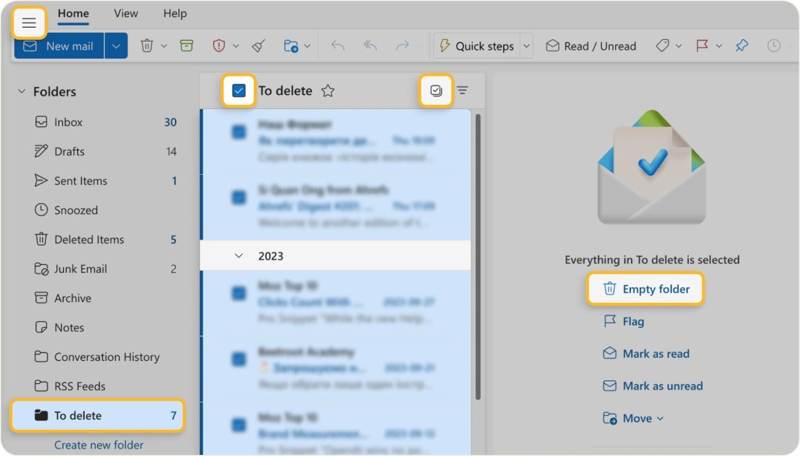
Schritt 1. Klicken Sie auf die Hamburger Schaltfläche oben links und zeigen Sie die Navigationsbereich.
Schritt 2. Wenn Sie mehrere E-Mails in Outlook löschen möchten, wählen Sie sie aus und verschieben Sie sie in einen einzigen Ordner.
TIPP: Sie können einen neuen Ordner erstellen, um die unerwünschten E-Mails zu speichern.
Schritt 3. Wählen Sie den Ordner im Navigationsbereich aus.
Schritt 4. Klicken Sie auf die Auswählen und aktivieren Sie die Kontrollkästchen neben unerwünschten Nachrichten.
Schritt 5. Hit Leerer Ordner und klicken auf OK zu bestätigen.
Hinweis: Sie können auch mit der rechten Maustaste auf den Ordner klicken und wählen Leerer Ordner im Kontextmenü.
Teil 2: So entfernen Sie E-Mails aus der Outlook-App
Heutzutage lesen immer mehr Menschen ihre E-Mails auf ihren Mobilgeräten. Natürlich können Sie E-Mails auch aus der Outlook-App auf einem Android-Smartphone oder iPhone löschen. Hier sind die Schritte, um den Vorgang ordnungsgemäß abzuschließen.
So löschen Sie alle E-Mails im Outlook-Posteingang
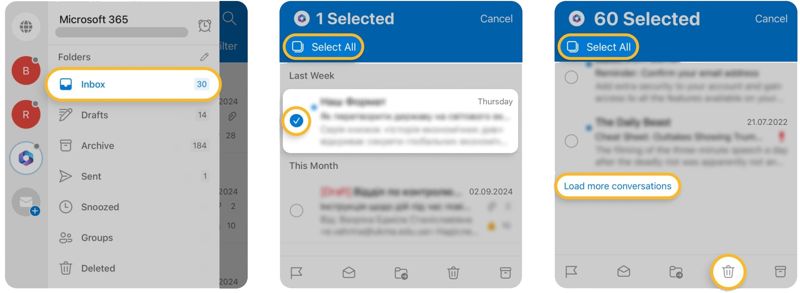
Schritt 1. Öffnen Sie die Outlook-App auf Ihrem Gerät.
Schritt 2. Gehen Sie zu Ihrem Posteingang oder der Ordner, in dem unerwünschte E-Mails gespeichert werden.
Schritt 3. Drücken Sie lange auf eine Nachricht und tippen Sie auf Alle auswählen in der oberen linken Ecke.
Schritt 4. Scrolle nach unten und tippe auf Weitere Unterhaltungen laden wenn Sie mehr als 60 E-Mails haben.
Schritt 5. Zylinderkopfschrauben Alle auswählen erneut, um alle E-Mails in Ihrem Posteingang auszuwählen.
TIPP: Wenn Sie mehr E-Mails haben, wiederholen Sie die Schritte 4 und 5, um alle E-Mails auszuwählen.
Schritt 6. Tippen Sie auf die Löschen Knopf am unteren Rand.
So löschen Sie ausgewählte E-Mails aus der Outlook-App
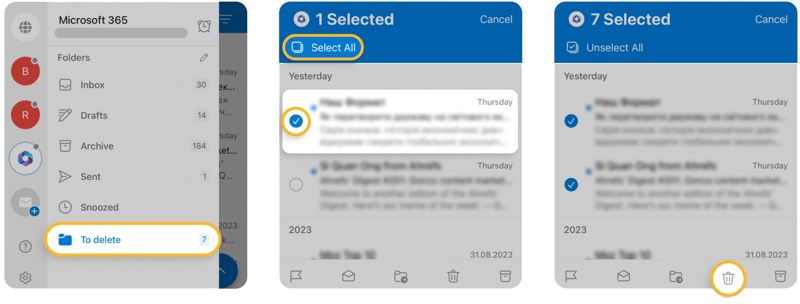
Schritt 1. Tippen Sie in Ihrer Outlook-App auf Ihr Profil.
Schritt 2. Gehen Sie zu dem Ordner, in dem unerwünschte E-Mails gespeichert sind.
Schritt 3. Drücken Sie lange auf eine Nachricht, um die Felder anzuzeigen.
Schritt 4. Tippen Sie auf das Kästchen neben jeder unerwünschten E-Mail. Wenn Sie ein Häkchen sehen, ist die E-Mail ausgewählt.
Schritt 5. Tippen Sie anschließend auf Löschen .
Schritt 6. Wenn Sie dazu aufgefordert werden, wählen Sie Löschen um Ihre Aktion zu bestätigen.
Teil 3: So löschen Sie Outlook-E-Mails auf dem Desktop
Wenn Sie Ihre E-Mails auf Ihrem PC verwalten und lesen, können Sie den Outlook-Client auf Ihrem Desktop installieren. Dies ist ein weiterer Weg, um E-Mails aus Ihrem Outlook-Konto zu löschen. Hier erfahren Sie, wie Sie Speicherplatz freigeben.
So löschen Sie E-Mails automatisch aus Outlook
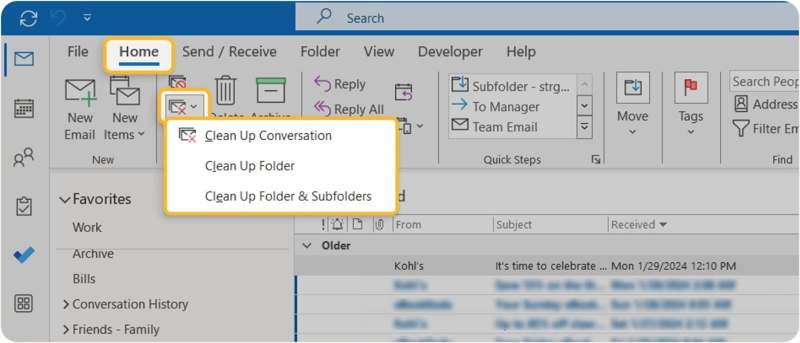
Schritt 1. Wählen Sie den unerwünschten Ordner im Outlook-Client aus.
Schritt 2. Gehen Sie zum Home Registerkarte im oberen Menüband.
Schritt 3. Klicken und erweitern Sie die Aufräumen .
Schritt 4. Wählen Konversation aufräumen, Ordner aufräumen oder Ordner und Unterordner bereinigen, je nach Situation.
Schritt 5. Wenn Sie gefragt werden, klicken Sie auf Aufräumen or Ordner bereinigen um es zu bestätigen.
So löschen Sie ausgewählte E-Mails in Outlook
Schritt 1. Öffnen Sie den Microsoft Store auf Ihrem Windows-PC. Ordnerbereich auf der linken Seite.
Schritt 2. Gehen Sie in Ihrem Outlook zum gewünschten Ordner, z. B. Posteingang.
Schritt 3. Wählen Sie unerwünschte E-Mails aus:
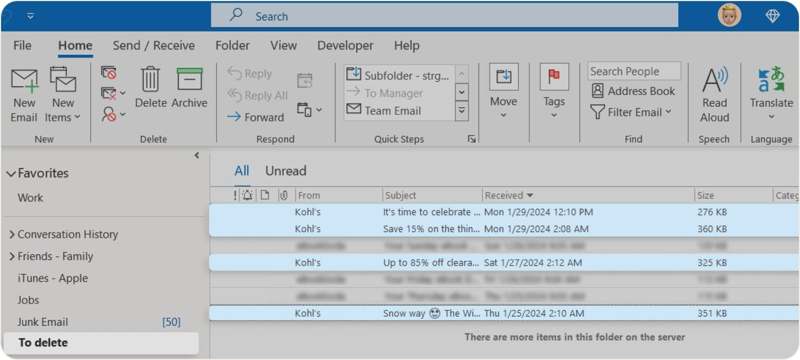
Halten Sie die Ctrl Klicken Sie auf Ihrer Tastatur auf die Schaltfläche und wählen Sie unerwünschte E-Mails aus.
Oder geh zum Ansehen Klicken Sie auf die Registerkarte Anordnen nach, und wähle In Gruppen anzeigen. Anschließend können Sie wählen Datum, Ab oder Größe um E-Mails nach Zeit, Absender oder Größe zu organisieren.
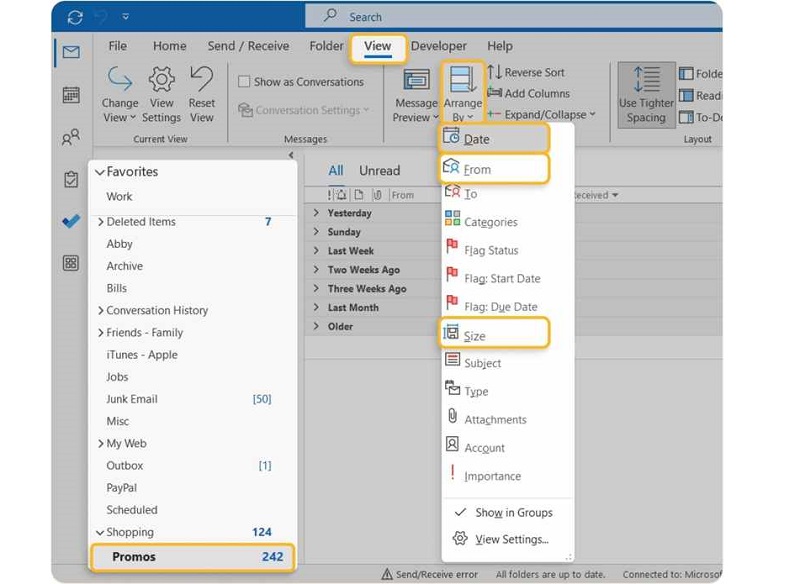
Schritt 3. Klicken Sie abschließend mit der rechten Maustaste auf die Gruppe oder die ausgewählten E-Mails und wählen Sie Löschen.
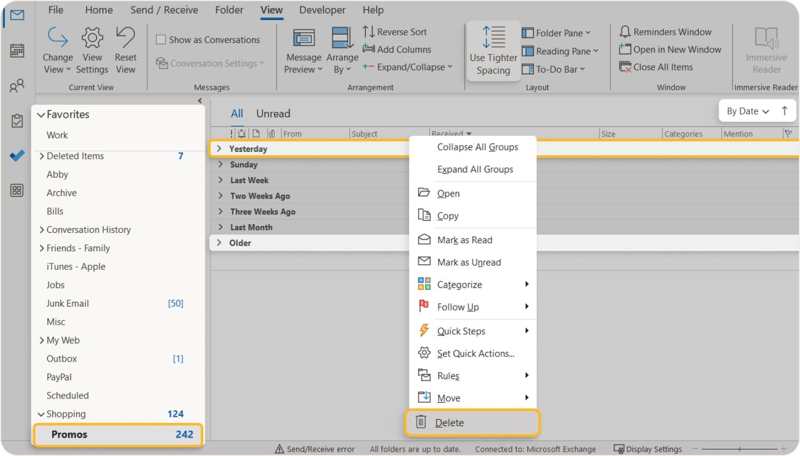
Teil 4: So entfernen Sie E-Mails in Outlook auf dem Mac
Eine weitere Methode zum Entfernen von E-Mails aus Outlook auf dem Mac ist Apeaksoft Mac CleanerEs kann E-Mails dauerhaft von Ihrer Festplatte löschen und so Speicherplatz freigeben. Dies ist auch wichtig, um Ihre privaten Daten zu schützen.
Der einfachste Weg, E-Mails in Outlook auf dem Mac zu entfernen
- Entfernen Sie E-Mails von der Festplatte Ihres Mac, um Speicherplatz auf dem Mac freigeben.
- E-Mails und Anhänge dauerhaft löschen.
- Zeigen Sie eine Vorschau unerwünschter E-Mails auf Ihrem Mac an.
- Kompatibel mit macOS 10.11 und höher.
Sicherer Download

So löschen Sie Outlook-E-Mails auf dem Mac
Schritt 1. Installieren Sie Mac Cleaner
Starten Sie die beste E-Mail-Cleaner-Anwendung, sobald sie auf Ihrem Mac installiert ist. Klicken Sie auf Reiniger Klicken Sie auf die Schaltfläche in der Home-Oberfläche, um fortzufahren.

Schritt 2. E-Mails auf Ihrem Mac scannen
Wenn die Toolbox-Oberfläche angezeigt wird, wählen Sie Email Junk. Drücke den Scannen Schaltfläche, um mit der Suche nach E-Mails auf Ihrer Festplatte zu beginnen.

Schritt 3. Outlook-E-Mails löschen
Wenn der Scanvorgang abgeschlossen ist, klicken Sie auf das Ansehen Schaltfläche, um eine Vorschau der E-Mails anzuzeigen. Wählen Sie die unerwünschten Outlook-E-Mails aus und klicken Sie auf Clean Schaltfläche. Bestätigen Sie den Löschvorgang, wenn Sie dazu aufgefordert werden. Sie können sogar Deinstallieren Sie Outlook auf dem Mac einfach.

Fazit
In diesem Handbuch wird erklärt, wie Sie Löschen mehrerer E-Mails in Outlook Online, auf Ihrem PC/Mac oder einem mobilen Gerät. Wählen Sie eine geeignete Methode und folgen Sie unseren Schritten, um unerwünschte E-Mails zu entfernen und Speicherplatz für Outlook freizugeben. Apeaksoft Mac Cleaner ist der einfachste Weg, unerwünschte E-Mails aus Outlook und anderen E-Mail-Anbietern zu entfernen. Wenn Sie weitere Fragen zu diesem Thema haben, hinterlassen Sie uns gerne Ihre Nachricht unter diesem Beitrag. Wir werden sie so schnell wie möglich beantworten.
Ähnliche Artikel
Outlook hilft Ihnen, E-Mail-Nachrichten einfach wiederherzustellen. Dieser Artikel bietet Ihnen außerdem eine weitere bewährte Methode zum Wiederherstellen gelöschter Nachrichten aus Outlook.
Drei praktische Methoden zum Wiederherstellen gelöschter E-Mails in Outlook mit oder ohne Microsoft 365 erfahren Sie in diesem Artikel.
Hier ist ein leicht verständliches Tutorial, das Ihnen erklärt, was der Outlook-Cache ist, warum Sie ihn benötigen und wie Sie den Outlook-Cache auf Mac/Windows leeren.
Die vier besten Möglichkeiten, Outlook-Kontakte mit dem iPhone zu synchronisieren. Schluss mit fehlgeschlagener Kontaktsynchronisierung und endlosem Überprüfen der Kontakte.

